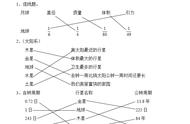大家应该都喜欢把自己经常用到的图标放到桌面上吧。当我们需要进行一些操作的时候,直接点击桌面上的图标就能进入相应的界面。大大节省了我们的时间,让我们的办公更加便捷。如果我们的桌面图标突然不见了该怎么办呢?大家要是不知道该怎么办,不防看看小编接下来的方法介绍。

方法一:设置显示图标
我们点击桌面的“开始”界面,然后在“搜索程序和文件”栏中输入“显示”。然后点击控制面板列表中的“显示或隐藏桌面上的通用图标”就可以了。

方法二:查看图标显示
在桌面的任意空白位置右击鼠标,然后点击“查看”,接着点击“显示桌面图标和格子”就可以了。

方法三:利用策略编辑器显示
1、首先,我们利用快捷键“Windows R”进入运行页面中,接着我们在打开中输入“gpedit.msc”,然后点击“确定”就可以了。